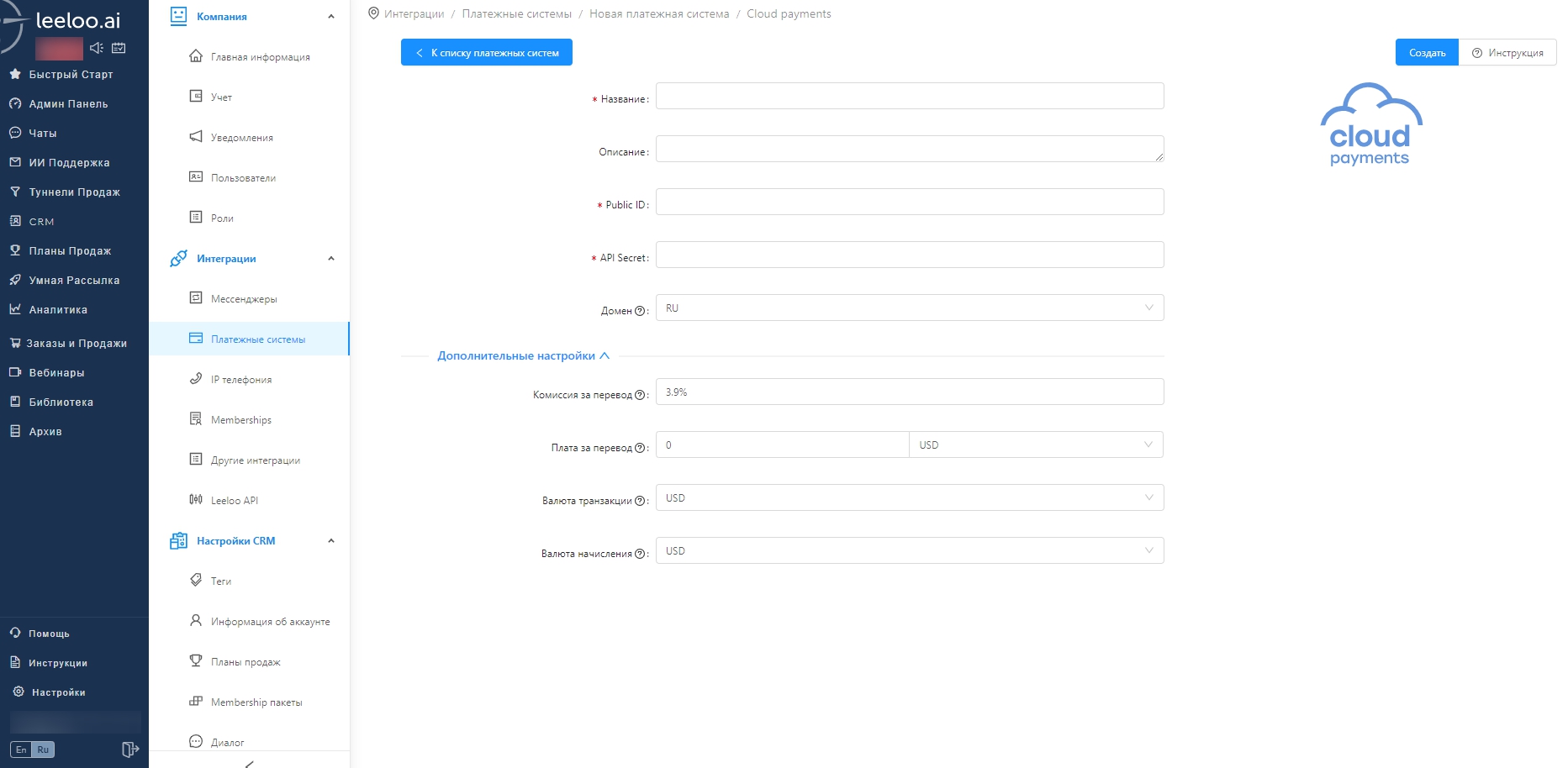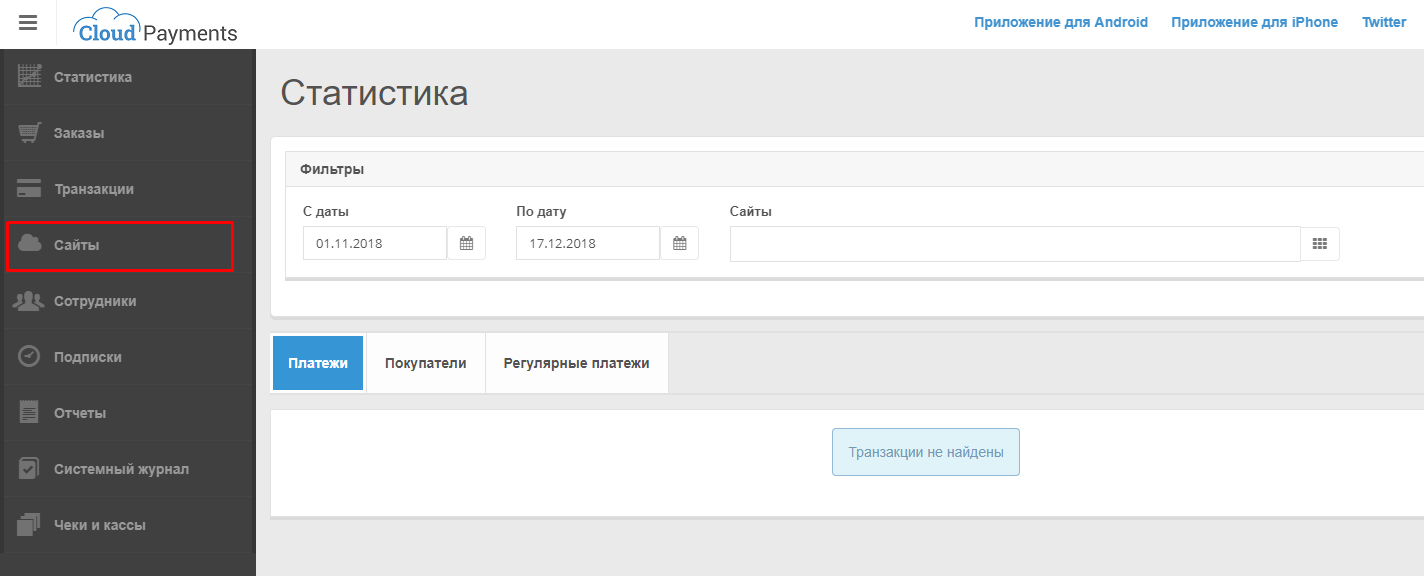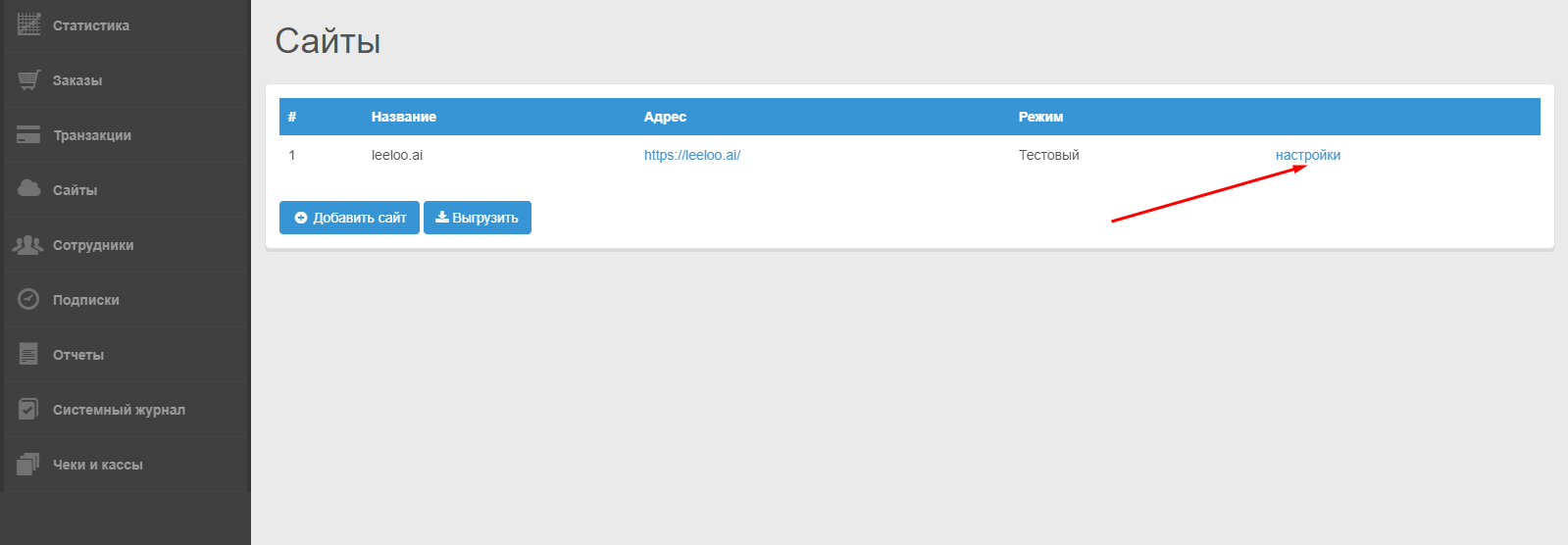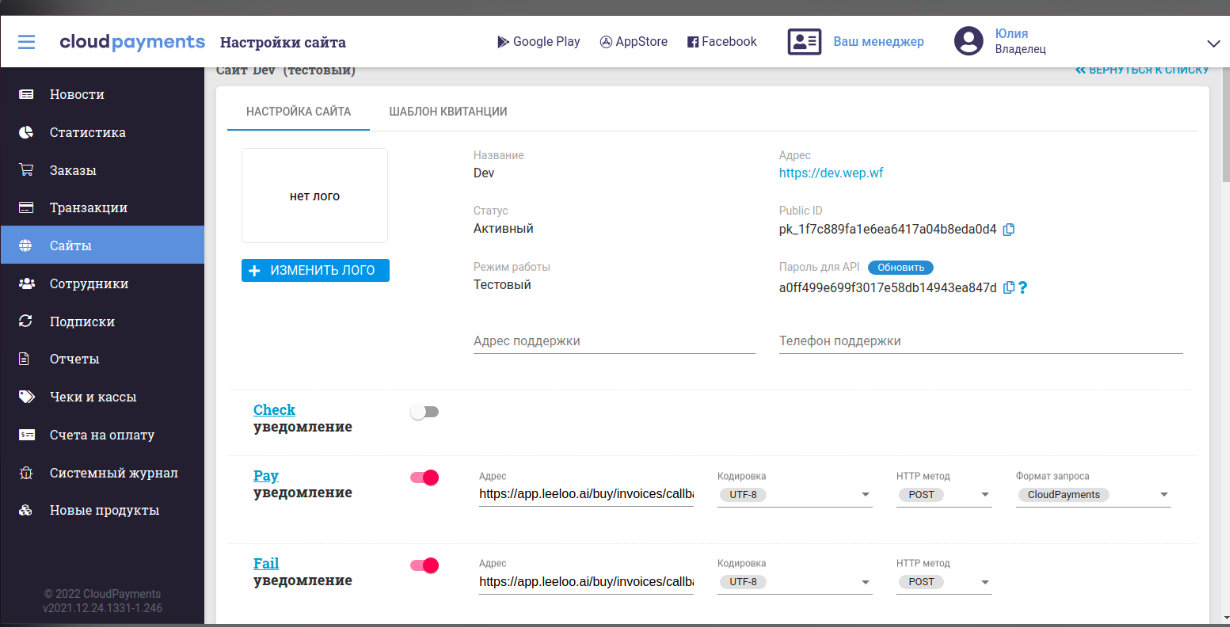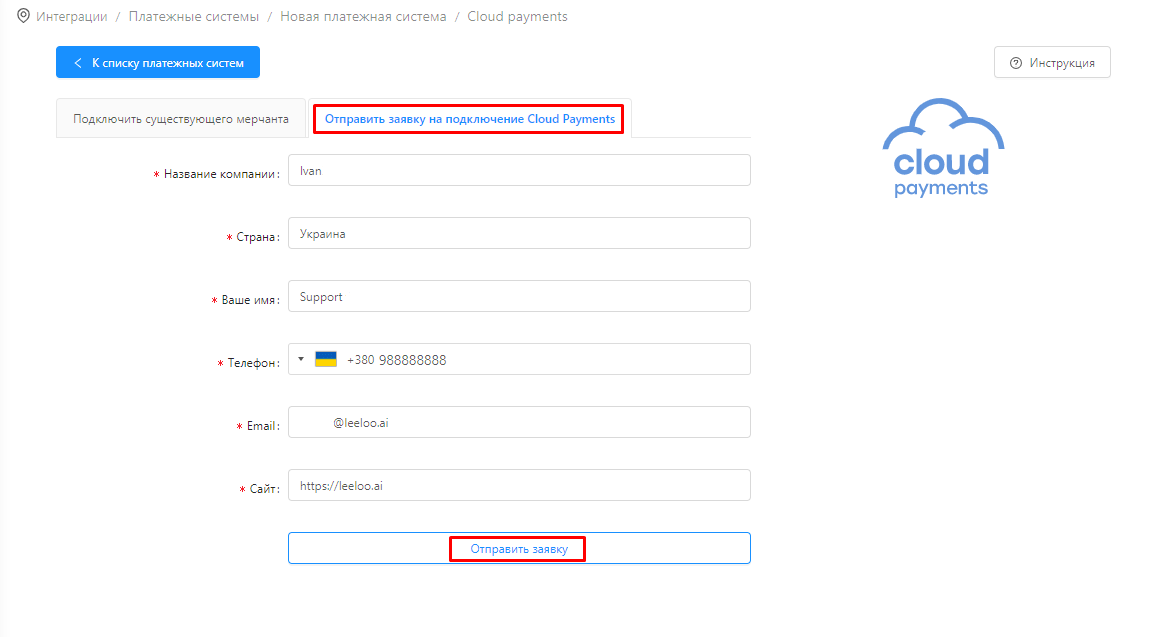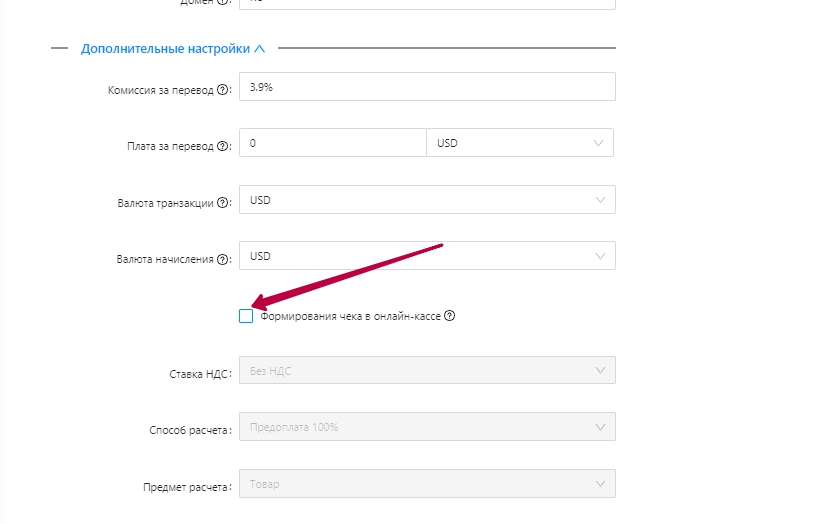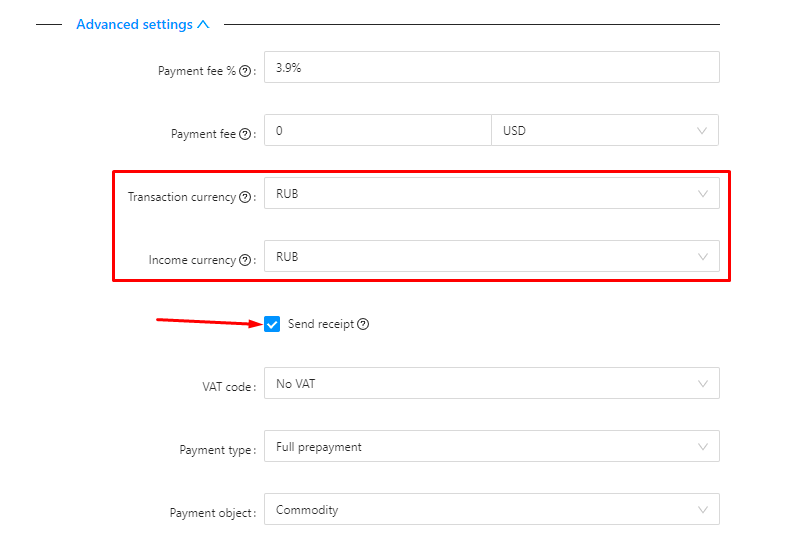| Note | ||
|---|---|---|
| ||
Платежная система CloudPayments работает с юридическими лицами и частными лицами предпринимателями (ФЛП/ИП) зарегистрированными на территории Казахстана и России. |
...
| Info | ||
|---|---|---|
| ||
В данной инструкции показано тестовое подключение платёжной системы CloudPayments, для подключения действующего аккаунта, Вам необходимо подтверждение от платёжной системы Для того, чтобы принимать оплату в валюте, которая не является валютой страны подключения платежной системы (RU - RUB, KZ - KZT) то Вам необходимо обратиться в службу поддержки платежной системы Coudpayments для подключения функции оплаты в валютах. Иначе, платежи проходить не будут. Обратите на это Ваше внимание! |
Зарегистрируйтесь или войдите в аккаунт на https://cloudpayments.kz/ со своим логином и паролем.
Если Вы не зарегистрированы в CloudPayments, то обратите внимание, что для подключения к системе приема платежей CloudPayments, необходимо выполнить следующие действия:
- Договориться о коммерческих условиях https://support.cloudpayments.ru/
- Ознакомиться с договором-офертой
- Заполнить Приложение №1, подписать, поставить печать и прислать нам на адрес sales@cloudpayments.kz
- Выполнить техническую интеграцию сайта
- Проверить сайт на соответствие требованиям
Основные условия:
- Расчетным банком является Альфа-Банк или Сбербанк.
- Деньги переводятся в тенге на следующий или третий рабочий день (в зависимости от Банка) после совершения операции, на счет юридического лица или ИП в любом банке РК за вычетом комиссии.
- Работа с юридическими лицами и ИП
Для подключения платёжной системы Cloud Payments к Вашему аккаунту на Leeloo.ai Вам необходимо перейти в раздел "Настройки" (1).
На странице, которая откроется, выберите "Платёжные системы" (2), затем CloudPayments. После этого кликните на "+Добавить новое соединение".
После того, как Вы перейдёте в "+Добавить новое соединение", Вам необходимо будет внести данные, которые Вы получили при регистрации мерчанта в CloudPayments.
- Название (на Ваше усмотрение);
- Описание (на Ваше усмотрение). Обратите внимание, что данное поле не является обязательным к заполнению;
- Public ID будет присвоен Вам при регистрации на CloudPayments;
- API Secret Вы так же получите при регистрации на CloudPayments;
- Домен. Укажите KZ для Казахстана и RU для России.
- Дополнительные параметры ( комиссия за перевод, плата за перевод, валюта начисления и валюта транзакции):
- Сохранить.
Такие данные, как Public ID и API Secret, Вы сможете найти в Вашем кабинете на CloudPayments, в разделе "Сайты":
После перехода в данный раздел, нажмите "Настройки".
На странице, которая откроется, Вы сможете найти все необходимые данные.
Включить pay уведомления и fail уведомления и поместить ссылку в поле "адрес:. https://app.leeloo.ai/buy/invoices/callback-cloud-payments
Рады Вам сообщить, что теперь подать заявку на подключение платёжной системы CloudPayments можно не выходя из платформы.
Сделать это можно в разделе "Настройки", подраздел "Платёжные системы".
Добавилась информация о чеках. Она находится в настройках интеграции.
Благодаря данным изменениям, при оформлении платежа, можно будет видеть автоматически сформированные чеки, которые будут отправляться платежной системой в налоговую.
В случае, если Вы включаете настройку передачи чеков, по поля "Валюта транзакции" и "валюта начисления" должны стоят в рублях, пример на скриншоте ниже.
| Info |
|---|
Настройки Apple\Google Pay. Google Pay - работает по умолчанию без дополнительных настроек. Apple Pay - если Вы используете свой кастомный домен на платформе Лилу и хотите использовать Apple Pay, то Вам необходимо:
ОБРАТИТЕ ВНИМАНИЕ! Если в настройках вашего аккаунта используется прокси домен, который использовался при регистрации Вашего магазина Cloudpayemnts - вы можете включить apple pay. Если же при подключении Cloudpayments, Вы использовали другой домен, который отличается от того, который указан в Лилу в поле "прокси домен", то подключать Cloudpayments к Лилу надо заново, используя именно тот домен, который указан в Лилу. Если у Вас нет кастомного домена в Лилу - добавьте в Cloudpayments в разделе "сайты" домен https://wep.wf и включите переключатель Apple Pay |